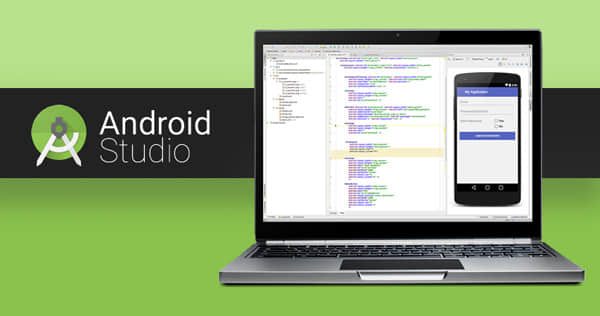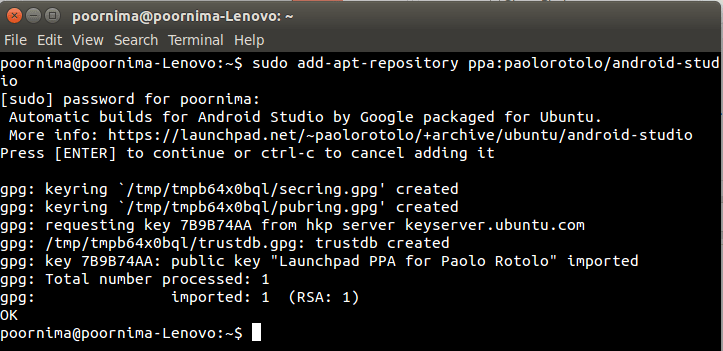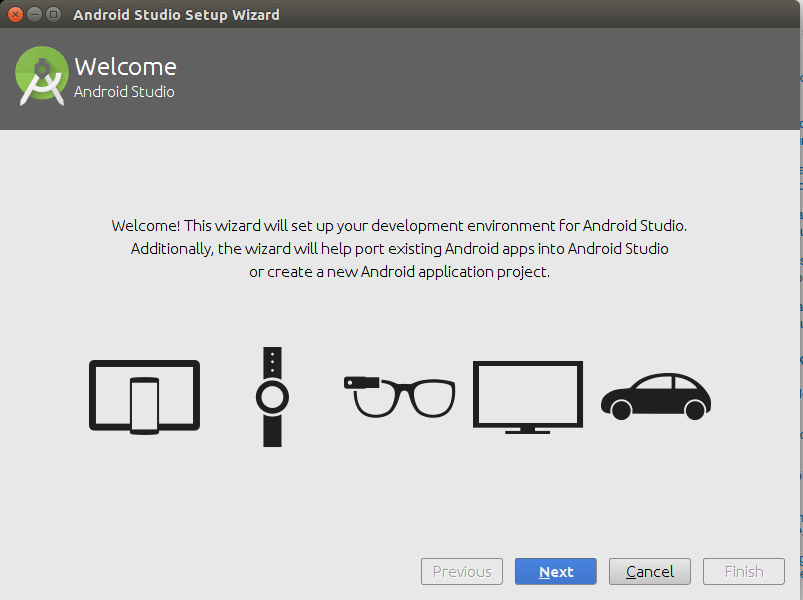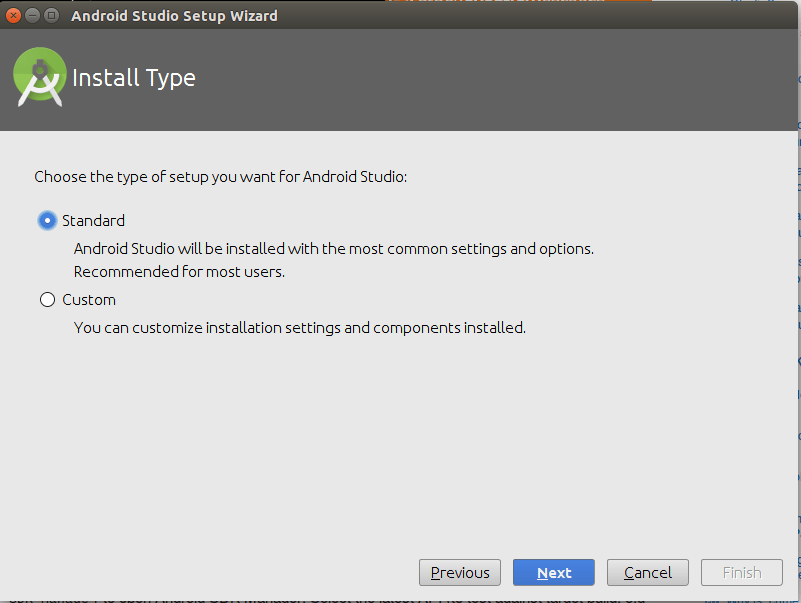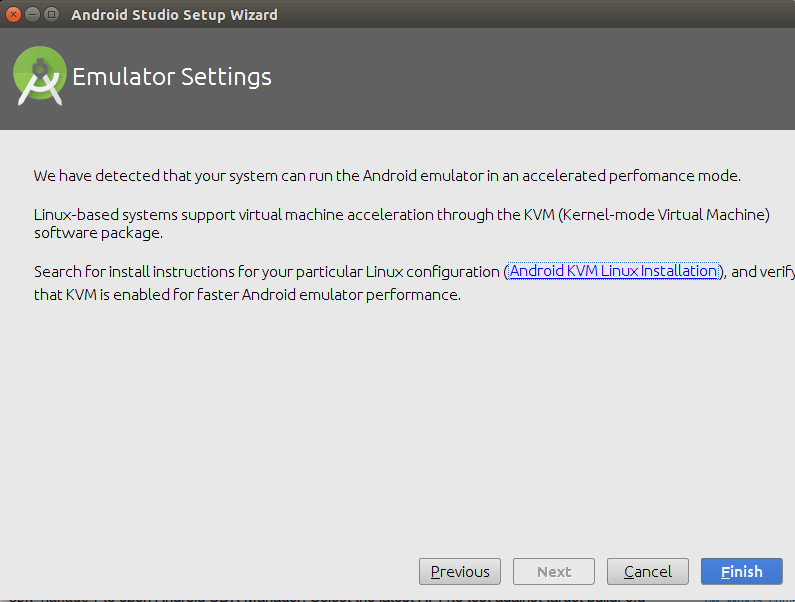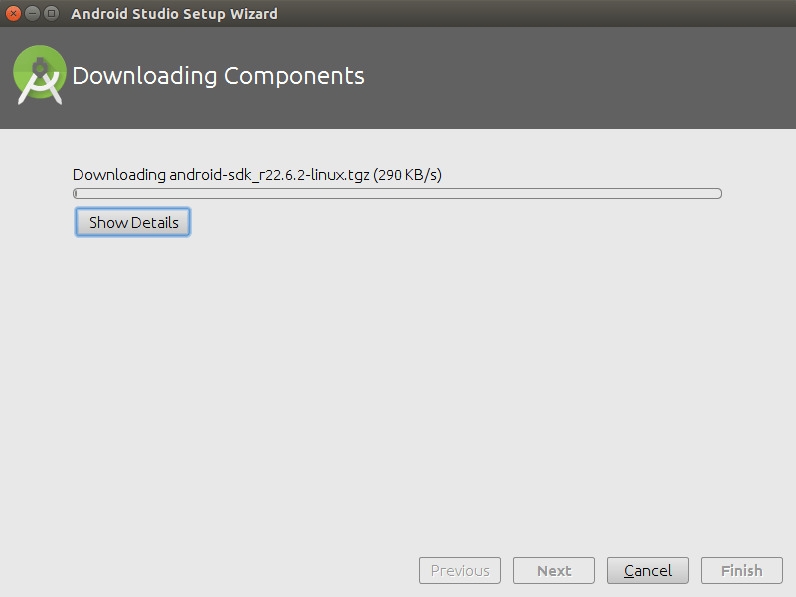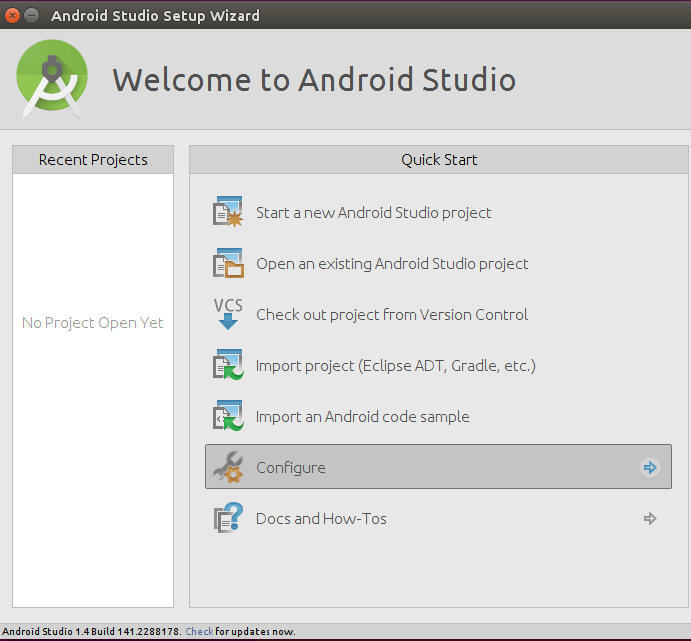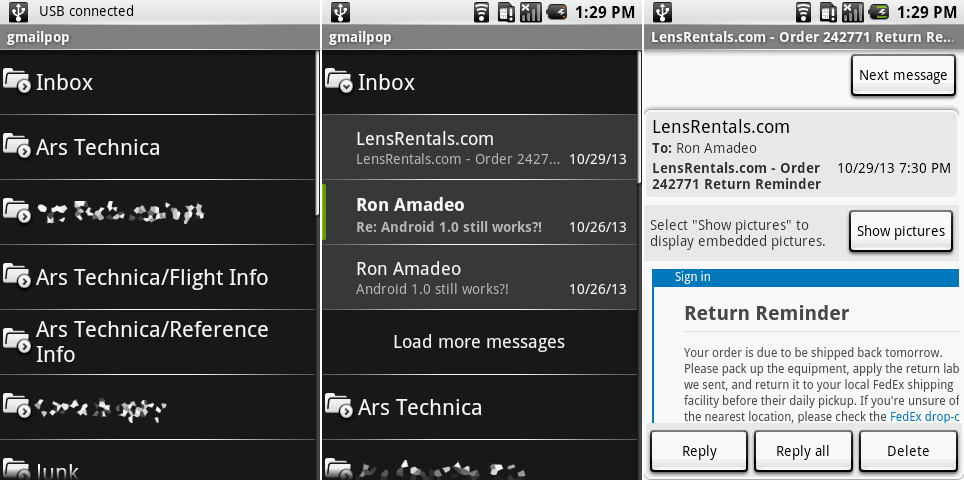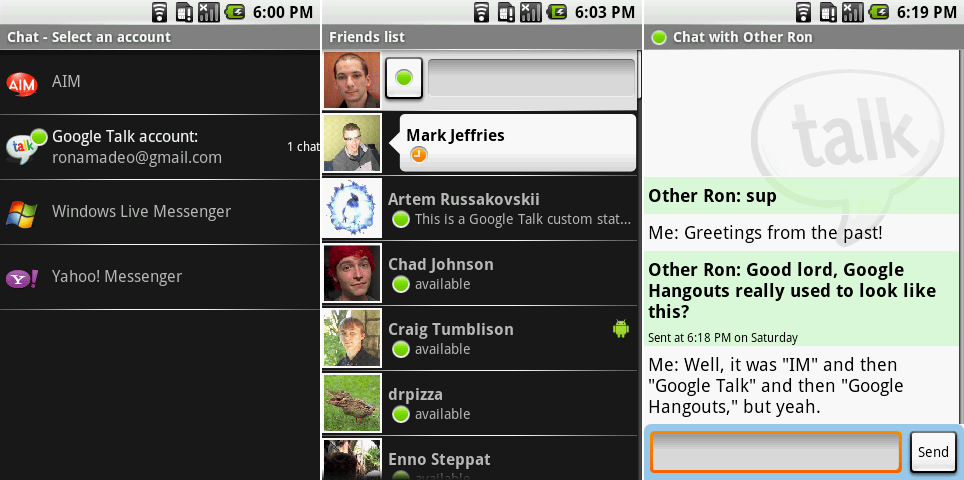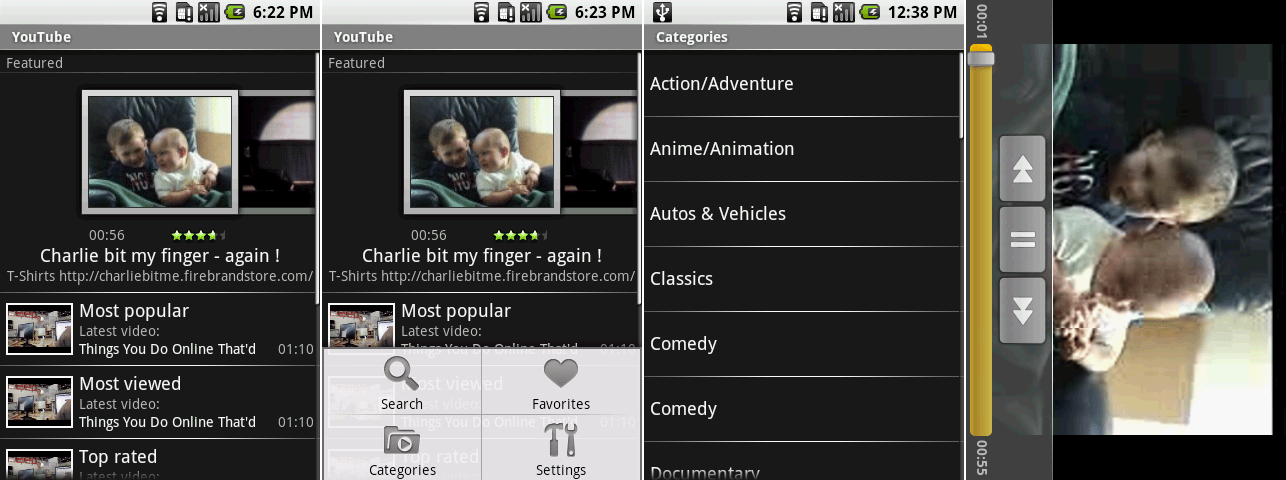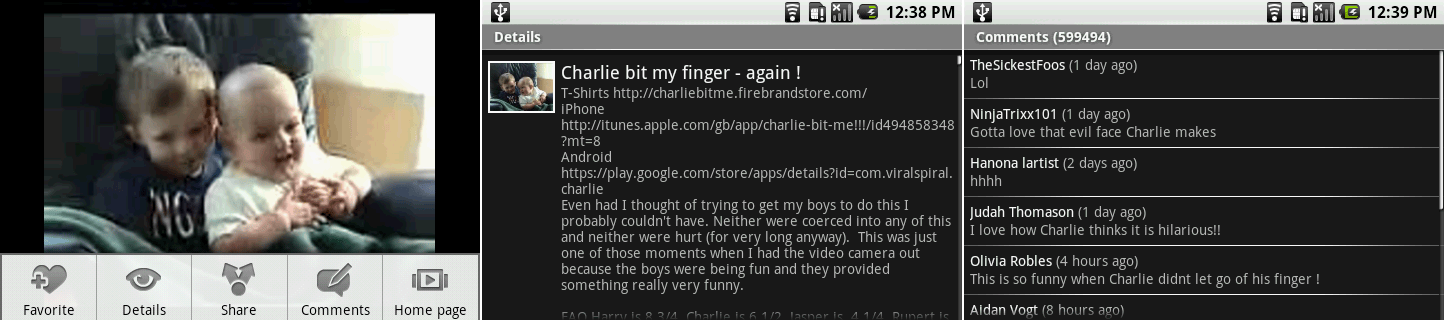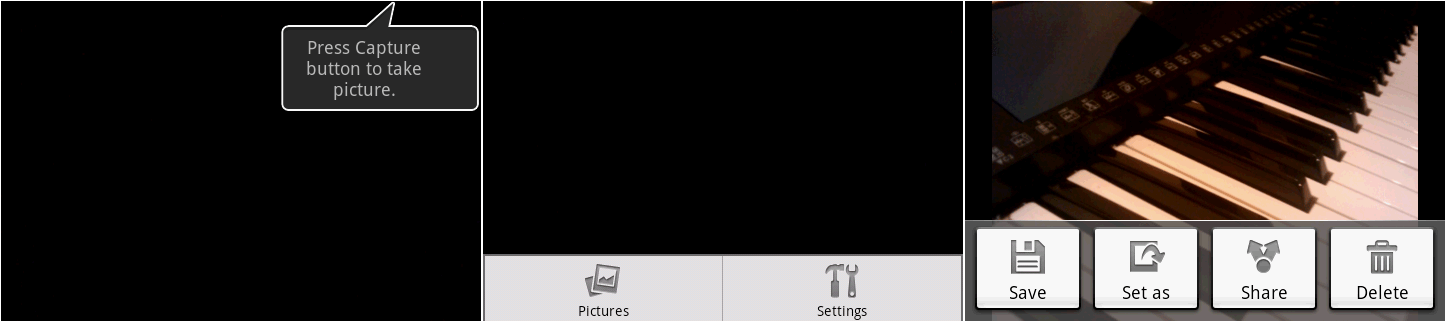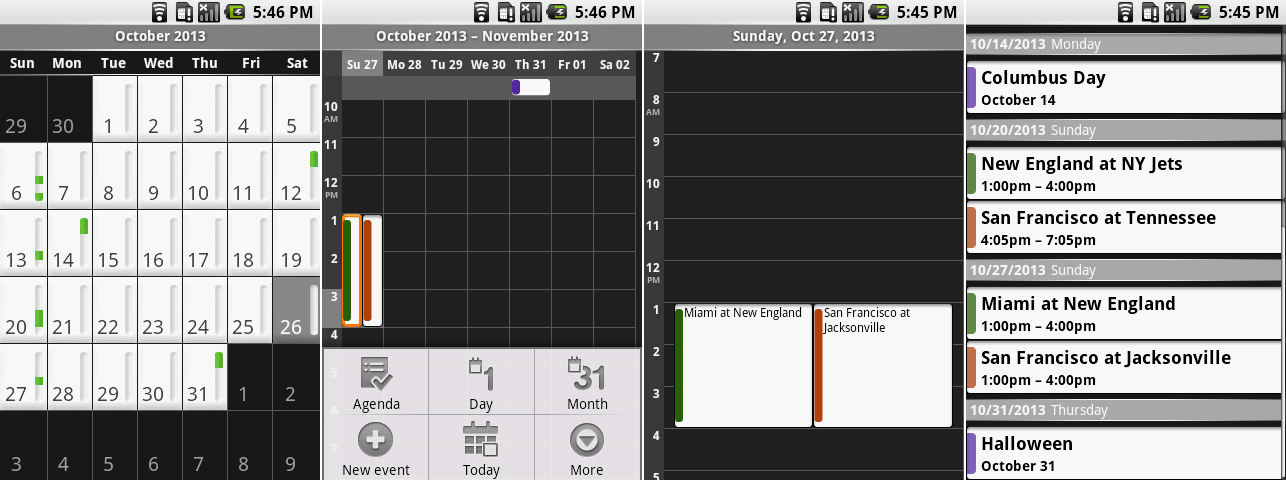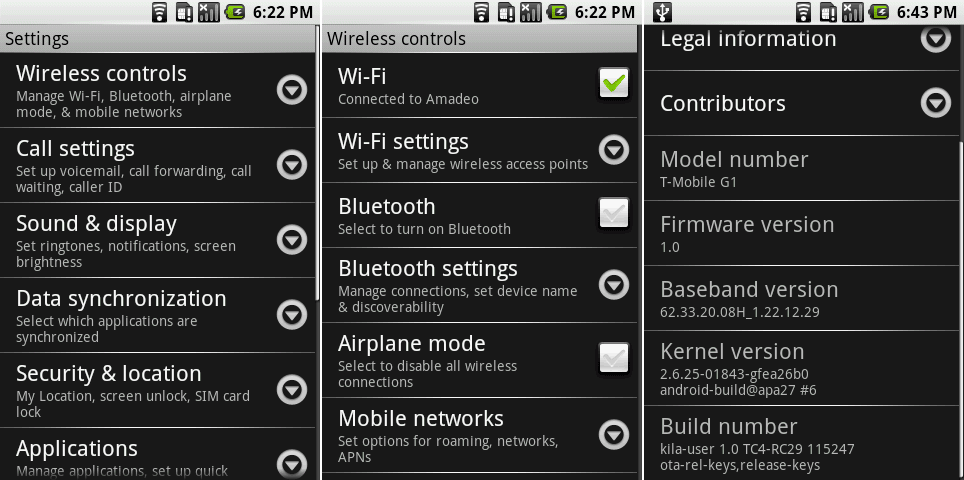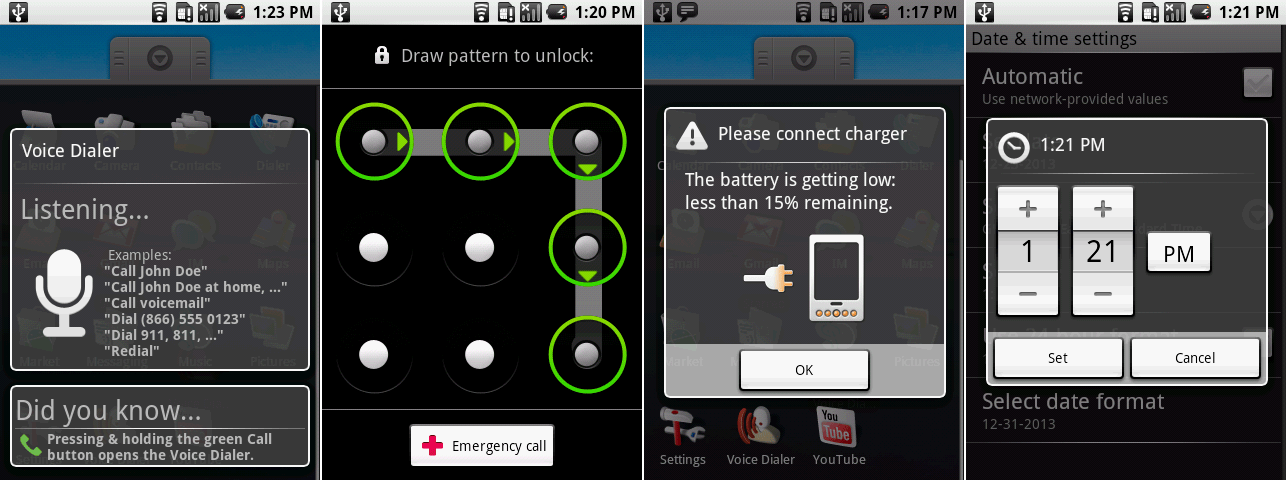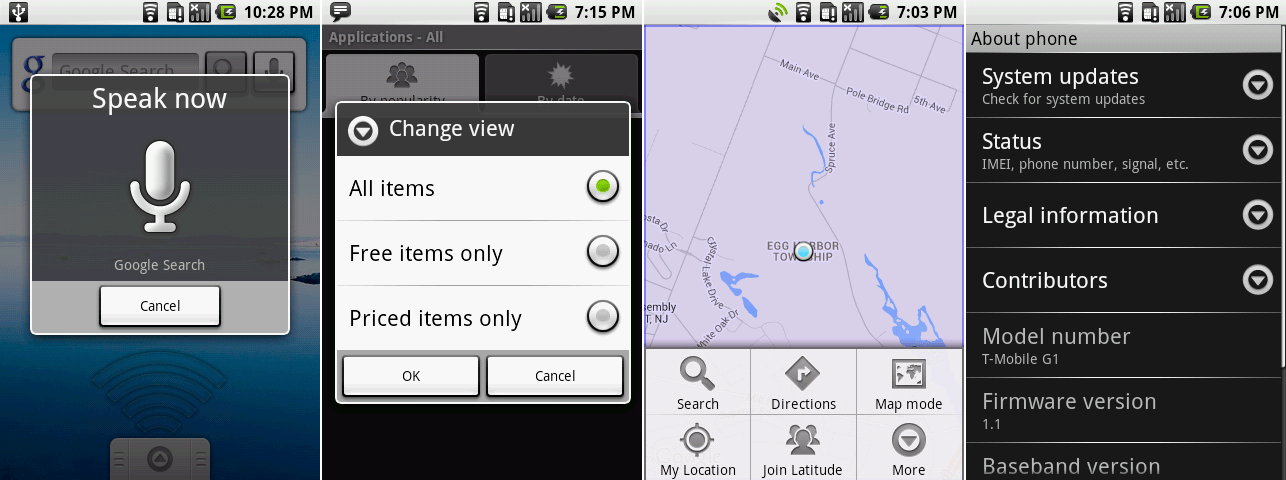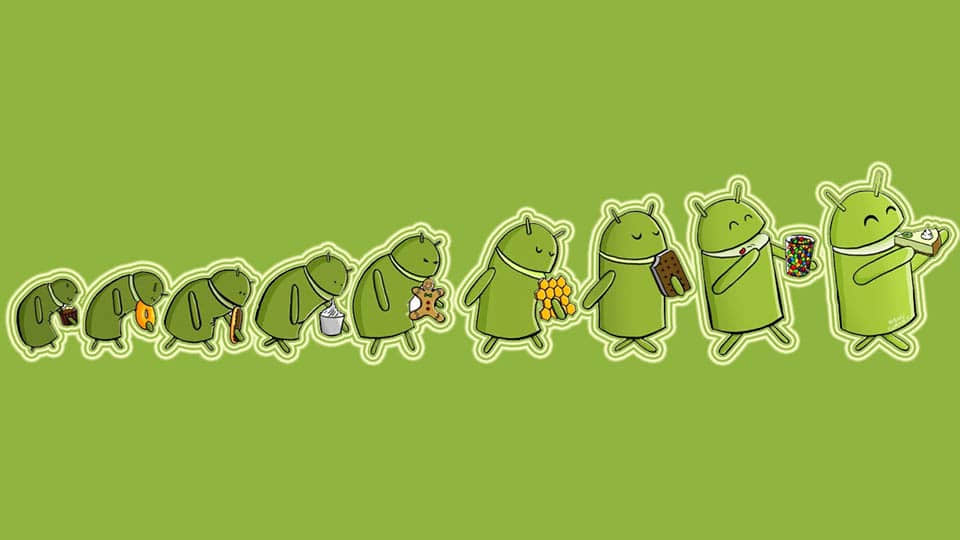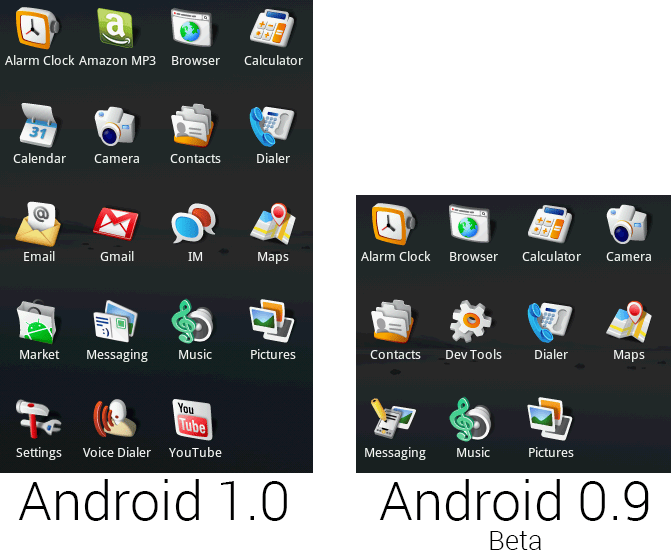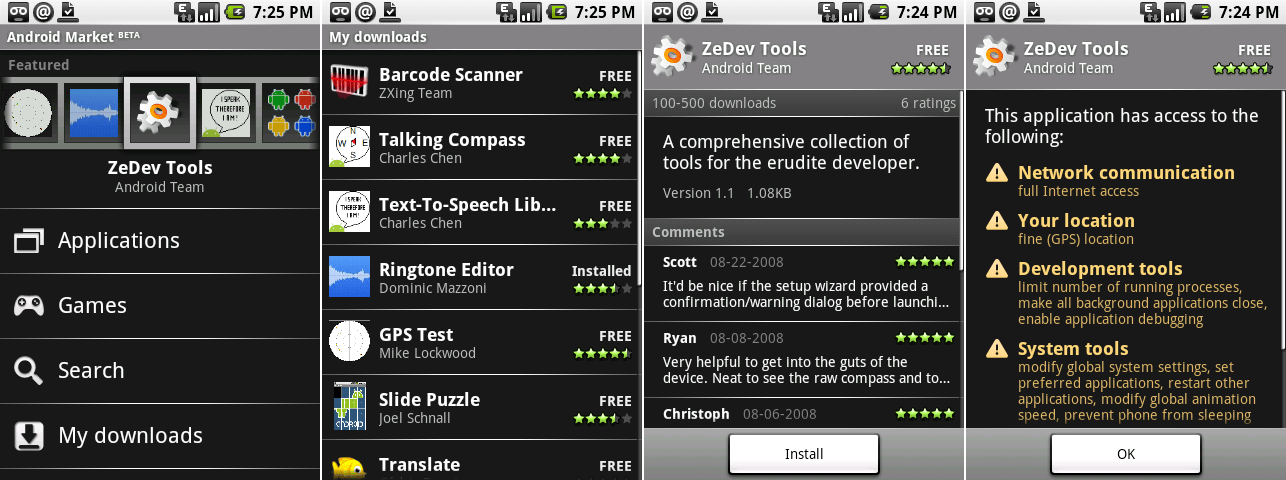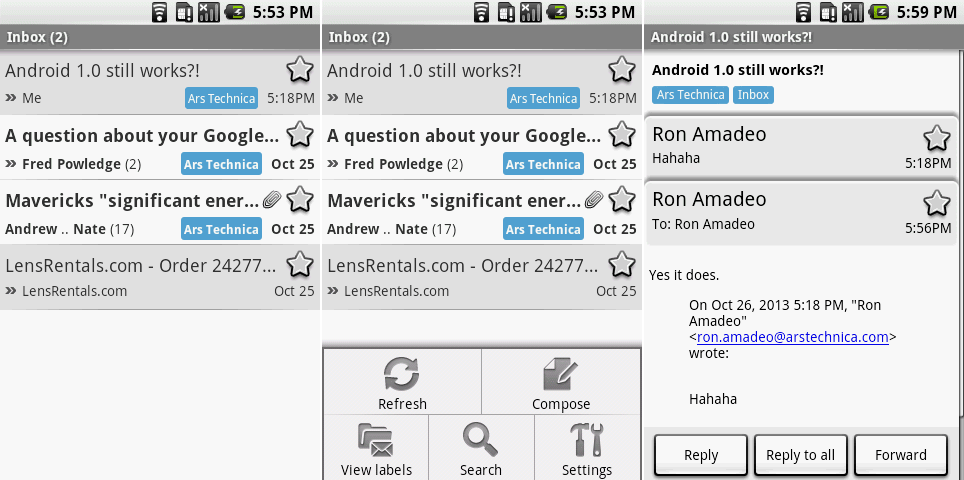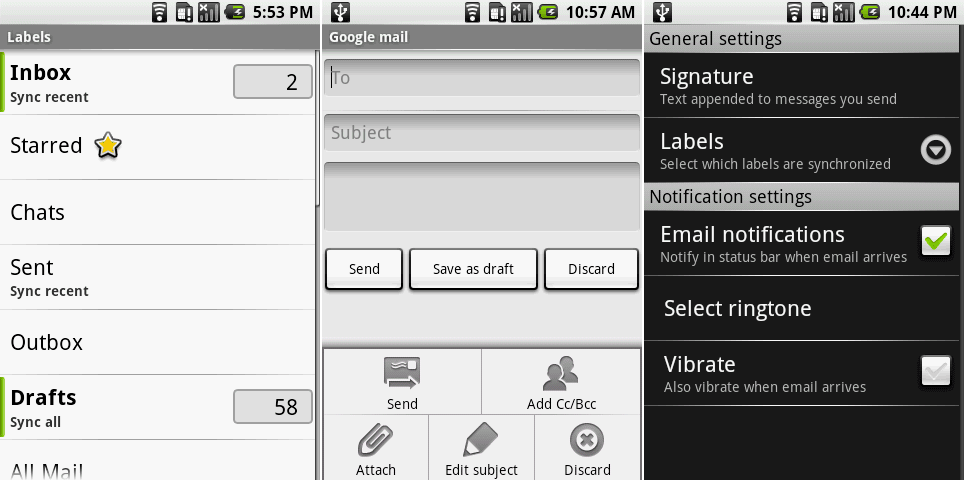在 Linux 上将 BQ Aquaris Ubuntu 手机刷成 Android 系统
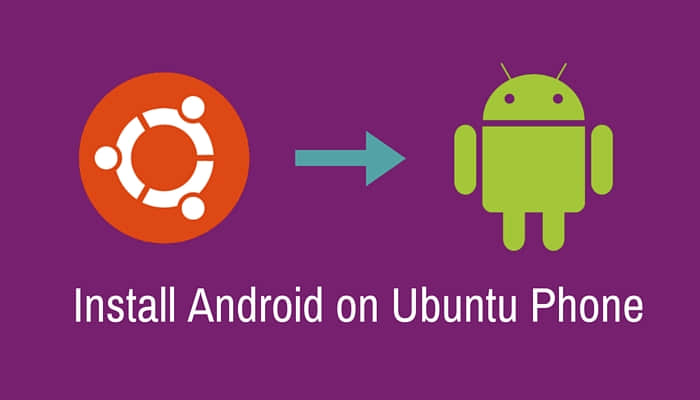
如果你正好拥有全球第一支运行 Ubuntu 的手机并且希望将 BQ Aquaris E4.5 自带的 Ubuntu 系统换成 Android,那这篇文章能帮你点小忙。
有一万种理由来解释为什么要将 Ubuntu 换成主流 Android OS。其中最主要的一个,就是这个系统本身仍然处于非常早期的阶段,针对的目标用户仍然是开发者和爱好者。不管你的理由是什么,要谢谢 BQ 提供的工具,让我们能非常轻松地在 BQ Aquaris 上安装 Android OS。
下面让我们一起看下在 BQ Aquaris 上安装 Android 需要做哪些事情。
前提条件
- 可用的因特网连接,用来下载 Android 出厂固件以及安装刷机工具。
- USB 数据线
- 运行 Linux 的电脑
本文是基于 Ubuntu 15.10 操作的。但是这些步骤应该也可以应用于其他大多数 Linux 发行版。
将 BQ Aquaris E4.5 上的 Ubuntu 换成 Android
第一步:下载 Android 固件
首先是下载可以在 BQ Aquaris E4.5 上运行的 Android 固件。幸运的是我们可以在 BQ 的技术支持网站找到。可以从下面的链接直接下载,差不多 650 MB:
是的,这个版本还支持 OTA 自动升级。目前,固件版本是 2.0.1,基于 Android Lolipop 开发。过一段时间,应该就会放出基于 Marshmallow 的新版本,上边的链接可能就无效了。
我建议去 BQ 的技术支持网站下载最新的固件。
下载完成后解压。在解压后的目录里,找到一个名字是 MT6582\_Android\_scatter.txt 的文件。后面将要用到它。
第二步:下载刷机工具
BQ 已经提供了自己的刷机工具,Herramienta MTK Flash Tool,可以轻松地给设备安装 Andriod 或者 Ubuntu 系统。你可以从下面的链接下载工具:
考虑到刷机工具在以后可能会升级,你总是可以从 BQ 技术支持网站上找到最新的版本。
下载完后解压。之后应该可以在目录里找到一个叫 flash\_tool 的可执行文件。我们稍后会用到。
第三步:移除冲突的软件包(可选)
如果你正在用最新版本的 Ubuntu 或 基于 Ubuntu 的 Linux 发行版,稍后可能会碰到 “BROM ERROR : S\_UNDEFINED\_ERROR (1001)” 错误。
要避免这个错误,你需要卸载有冲突的软件包。可以使用下面的命令:
sudo apt-get remove modemmanager
用下面的命令重启 udev 服务:
sudo service udev restart
检查一下内核模块 cdc\_acm 可能存在的副作用,运行下面的命令:
lsmod | grep cdc_acm
如果上面命令输出是空,你将需要重新加载一下这个内核模块:
sudo modprobe cdc_acm
第四步:准备刷入 Android
切换到下载好并解压完成的刷机工具目录(第二步)。请使用命令行来完成,这是因为将要用到 root 权限。
假设你保存在下载目录里,使用下面的命令切换目录(为那些不懂如何在命令行下切换目录的朋友考虑)。
cd ~/Downloads/SP_Flash*
然后使用下面的命令以 root 权限启动刷机工具:
sudo ./flash_tool
然后你会看到一个像下面的窗口界面。不用在意 Download Agent 区域,它将会被自动填入。只要关心 Scatter-loading 区域。
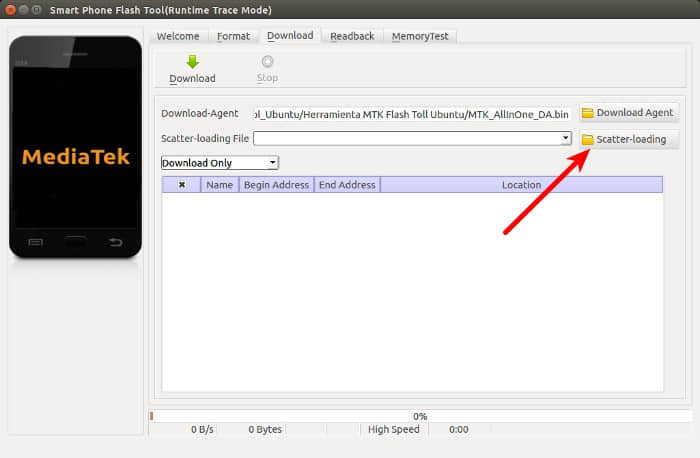
还记得之前第一步里提到的 MT6582\_Android\_scatter.txt 文件吗?这个文本文件就在你第一步中下载的 Android 固件解压后的目录里。点击 Scatter-loading(上图中)然后选中 MT6582\_Android\_scatter.txt 文件。
之后,你将看到类似下面图片里的一些绿色线条:
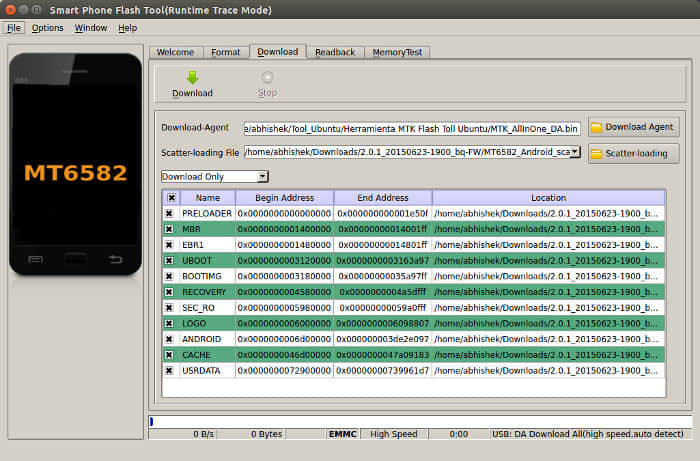
第五步:刷入 Android
已经差不多了。把你的手机关机,然后通过 USB 线连接到电脑上。
在下拉列表里选择 Firmware Upgrade,然后点击那个大的 Download 按钮。
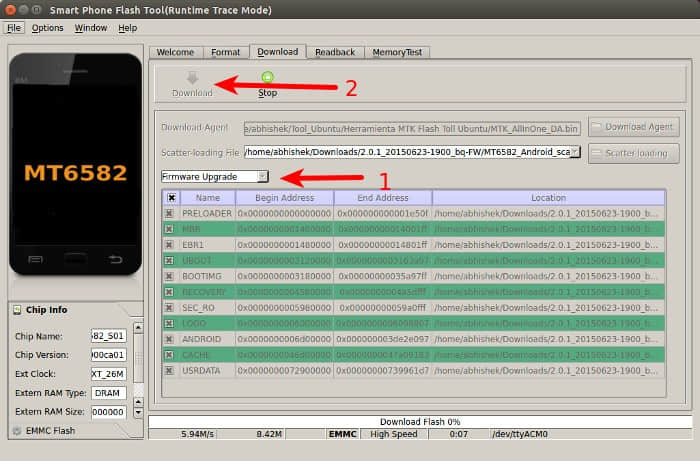
如果一切顺利,你应该可以在工具下方的状态栏里看到刷机状态:
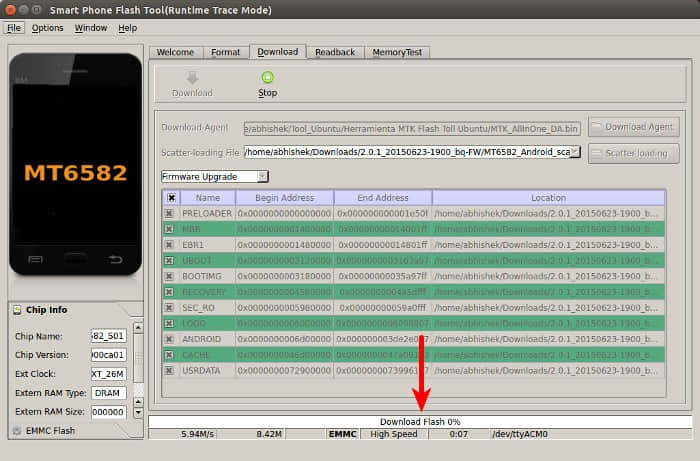
当所有过程都完成后,你将看到一个类似这样的提示:
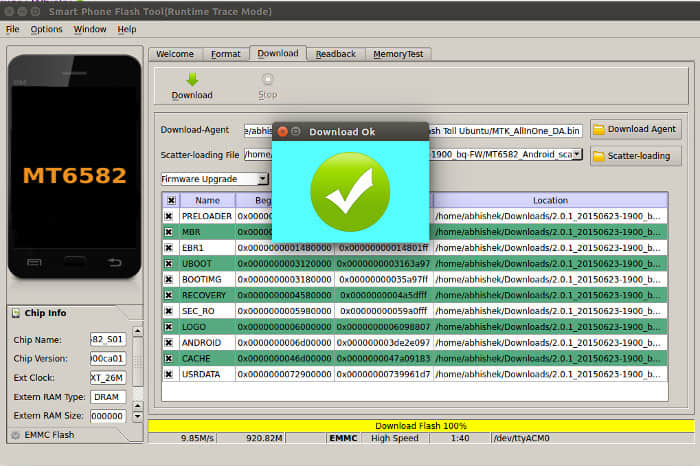
将手机从电脑上移除然后开机。你应该看到屏幕上显示白色并在中间和底部有 AQUARIS 文字,还应该有 “powered by Android” 字样。差不多需要差不多十分钟,你才可以设置和开始使用 Android。
注意:如果中间出了什么问题,同时按下电源、音量加、音量减按键可以进入 fast boot 模式。然后再次关机并连接电脑。重复升级固件的过程。应该可以。
总结
要感谢厂商提供的工具,让我们可以轻松地 在 BQ Ubuntu 手机上刷 Android。当然,你可以使用相同的步骤将 Android 替换回 Ubuntu。只是下载的时候选 Ubuntu 固件而不是 Android。
希望这篇文章可以帮你将你的 bq 手机上的 Ubuntu 刷成 Android。如果有什么问题或建议,可以在下面留言区里讨论。